Anuncio
Microsoft ha hecho que sea increíblemente fácil acceder a Narrador La guía de configuración de Windows 10: cómo hacer cualquier cosa y todo¿Conoces la aplicación de configuración en Windows 10? Aquí está todo lo que necesitas saber. Lee mas , uno de los mejores de Windows características de accesibilidad 7 características que desearía que Windows 10 tuviera (hecho correctamente)Windows 10 es una bestia controvertida. A muchos les encanta, otros no pueden encontrar nada más que fallas. Hemos resumido características que podrían haberse hecho mejor o que faltan en primer lugar. Lee mas .
En lugar de tener que navegar a la Configuración o al Panel de control, puede activar la función con un simple atajo de teclado. Así es, puedes presionar el Win + Enter atajo de teclado para que su computadora le diga qué hay en la pantalla.
Para cualquiera que quiera usar la función, tenerla activada tan fácilmente es genial. Sin embargo, si no eres fanático de tener una computadora que habla, la facilidad de acceso en realidad puede ser una molestia. Si alguna vez has encontrado tu computadora hablando contigo, aparentemente al azar, probablemente hayas presionado el atajo. Solo pega
¡Win + Enter nuevamente y apáguelo!¿Qué pasa si quieres hacerlo para que el Narrador no vuelva nunca? Puedes hacerlo, pero es un poco complicado. Esto es lo que haces:
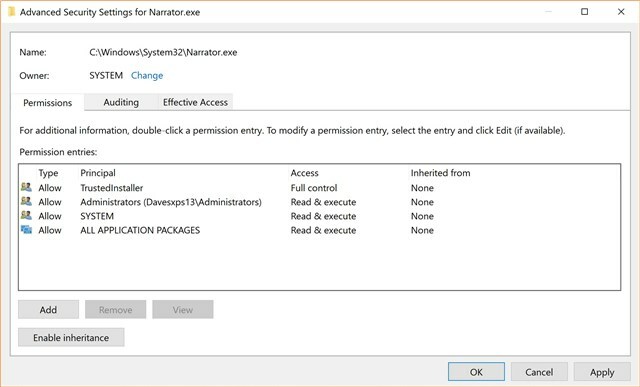
- Navegar a % systemroot% \ System32
- Haga clic derecho en el archivo Narrator.exe
- Haga clic en Propiedades
- Haga clic en la pestaña Seguridad, luego Avanzado
- Haga clic en Cambiar en la parte superior de la ventana que se abre
- En el campo de texto vacío, escriba su nombre de usuario.
- Cierre la ventana y haga clic derecho en Narrator.exe nuevamente
- Haga clic en Propiedades, luego Avanzado nuevamente
- Ahora, haga clic en su nombre de usuario en la lista y haga clic en Editar
- Elimine las casillas de verificación junto a Leer y ejecutar y Leer
- Presione Cambiar en la parte superior debajo de Propietario y escriba "sistema" en el campo de texto vacío
- presiona OK
Ahora, cuando intentes iniciar el Narrador, ¡no pasará nada! ¡No más lanzamiento accidental!
¿Utiliza el Narrador o lo deshabilitará para siempre? ¡Haznos saber!
Credito de imagen: Sergey Nivens a través de ShutterStock
¡A Dave LeClair le encantan los juegos para consola, PC, dispositivos móviles, dispositivos portátiles y cualquier dispositivo electrónico que sea capaz de jugarlos! Maneja la sección de Ofertas, escribe artículos y hace mucho trabajo detrás de escena en MakeUseOf.